 Java
Java &#&チュートリアル
&#&チュートリアル 提供された記事に適合する質問ベースのタイトルをいくつか示します。
* Windows 7 の「Java が認識されません」エラー: 修正方法?
* Windows 7 システムで「Java が認識されていません」と表示されるのはなぜですか
提供された記事に適合する質問ベースのタイトルをいくつか示します。
* Windows 7 の「Java が認識されません」エラー: 修正方法?
* Windows 7 システムで「Java が認識されていません」と表示されるのはなぜですか
トラブルシューティング「Java が内部コマンドまたは外部コマンドとして認識されません」エラー
シナリオ:
「java -version」コマンドを使用してアクティブな Java インストールを確認しようとすると、Windows 7 ユーザーは「Java は内部コマンドまたは外部コマンド、操作可能なプログラム、またはバッチ ファイルとして認識されません。」というエラーが発生する場合があります。このエラーは多くの場合、必要な Java 環境変数の設定が間違っているか、欠落していることを示します。
解決策:
この問題を解決して Java 機能を復元するには、次の手順に従います。
1.環境変数の構成:
- コントロール パネルを開き、[システム] を選択します。
- [システムの詳細設定] に移動します。
- [環境] をクリックします。
- 「ユーザー変数」で、「JAVA_HOME」という名前の新しい変数を作成します。その値を Java インストールを含むパスに設定します。
- 「システム環境変数」の下に、「PATH」という名前の新しい変数を作成します。値「%JAVA_HOME%bin」を既存の PATH 値に追加します。
2.または、PATH を直接構成します:
- [環境変数] ダイアログ ボックスで、[システム環境変数] の下の PATH 変数を変更します。
- Java bin フォルダーへのフル パスを追加します。例: "C:Program FilesJavabin."
3.コマンド プロンプトを再起動します:
- コマンド プロンプト ウィンドウを閉じて再度開き、変更を適用します。
4. Java のインストールを確認します:
- コマンド プロンプトに「java -version」コマンドを入力します。
- コマンドにより現在の Java バージョンが出力され、Java が正常にインストールされたことが示されます。
追加の注意:
システム上で複数の Java バージョンが必要な場合は、バージョン間の切り替えを容易にするために JAVA_HOME 変数を使用することをお勧めします。 。それ以外の場合は、bin フォルダーの完全なパスを PATH に追加するだけで十分です。
以上が提供された記事に適合する質問ベースのタイトルをいくつか示します。 * Windows 7 の「Java が認識されません」エラー: 修正方法? * Windows 7 システムで「Java が認識されていません」と表示されるのはなぜですかの詳細内容です。詳細については、PHP 中国語 Web サイトの他の関連記事を参照してください。
 JVMは、さまざまなプラットフォームでガベージコレクションをどのように管理していますか?Apr 28, 2025 am 12:23 AM
JVMは、さまざまなプラットフォームでガベージコレクションをどのように管理していますか?Apr 28, 2025 am 12:23 AMjvmmanagesgarbagecollectionacrossplatformseftivivivivitybyusagenerationalaphadadadaptingtosandhardwaredefferences.itemployscollectorslikeserial、parallel、cms、andg1、各sutitedfordifferentscenarios
 なぜJavaコードは変更せずに異なるオペレーティングシステムで実行できるのですか?Apr 28, 2025 am 12:14 AM
なぜJavaコードは変更せずに異なるオペレーティングシステムで実行できるのですか?Apr 28, 2025 am 12:14 AMJavaは、Javaの「Write and Averywherewhere」という哲学がJava Virtual Machine(JVM)によって実装されているため、変更なしで異なるオペレーティングシステムで実行できます。コンパイルされたJavaバイトコードとオペレーティングシステムの間の仲介者として、JVMはバイトコードを特定のマシン命令に変換し、JVMがインストールされた任意のプラットフォームでプログラムが独立して実行できることを確認します。
 Javaプログラムをコンパイルして実行するプロセスを説明し、プラットフォームの独立性を強調します。Apr 28, 2025 am 12:08 AM
Javaプログラムをコンパイルして実行するプロセスを説明し、プラットフォームの独立性を強調します。Apr 28, 2025 am 12:08 AMJavaプログラムの編集と実行は、BytecodeとJVMを通じてプラットフォームの独立性を達成します。 1)Javaソースコードを書き、それをbytecodeにコンパイルします。 2)JVMを使用して、任意のプラットフォームでByteCodeを実行して、コードがプラットフォーム間で実行されるようにします。
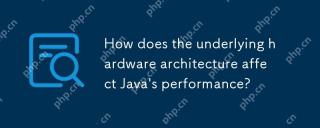 基礎となるハードウェアアーキテクチャは、Javaのパフォーマンスにどのように影響しますか?Apr 28, 2025 am 12:05 AM
基礎となるハードウェアアーキテクチャは、Javaのパフォーマンスにどのように影響しますか?Apr 28, 2025 am 12:05 AMJavaのパフォーマンスはハードウェアアーキテクチャと密接に関連しており、この関係を理解することでプログラミング機能を大幅に改善できます。 1)JVMは、CPUアーキテクチャの影響を受けるJITコンピレーションを介して、Java Bytecodeを機械命令に変換します。 2)メモリ管理とゴミ収集は、RAMとメモリバスの速度の影響を受けます。 3)キャッシュとブランチ予測Javaコードの実行を最適化します。 4)マルチスレッドと並列処理がマルチコアシステムのパフォーマンスを改善します。
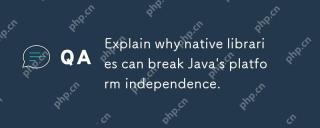 ネイティブライブラリがJavaのプラットフォームの独立性を破ることができる理由を説明してください。Apr 28, 2025 am 12:02 AM
ネイティブライブラリがJavaのプラットフォームの独立性を破ることができる理由を説明してください。Apr 28, 2025 am 12:02 AMネイティブライブラリを使用すると、これらのライブラリはオペレーティングシステムごとに個別にコンパイルする必要があるため、Javaのプラットフォームの独立性が破壊されます。 1)ネイティブライブラリはJNIを介してJavaと対話し、Javaが直接実装できない機能を提供します。 2)ネイティブライブラリを使用すると、プロジェクトの複雑さが増し、さまざまなプラットフォームのライブラリファイルの管理が必要です。 3)ネイティブライブラリはパフォーマンスを改善できますが、それらは注意して使用し、クロスプラットフォームテストを実施する必要があります。
 JVMはオペレーティングシステムAPIの違いをどのように処理しますか?Apr 27, 2025 am 12:18 AM
JVMはオペレーティングシステムAPIの違いをどのように処理しますか?Apr 27, 2025 am 12:18 AMJVMは、JavanativeInterface(JNI)およびJava Standard Libraryを介してオペレーティングシステムのAPIの違いを処理します。1。JNIでは、Javaコードがローカルコードを呼び出し、オペレーティングシステムAPIと直接対話できます。 2. Java Standard Libraryは統一されたAPIを提供します。これは、異なるオペレーティングシステムAPIに内部的にマッピングされ、コードがプラットフォーム間で実行されるようにします。
 Java 9で導入されたモジュール性は、プラットフォームの独立性にどのように影響しますか?Apr 27, 2025 am 12:15 AM
Java 9で導入されたモジュール性は、プラットフォームの独立性にどのように影響しますか?Apr 27, 2025 am 12:15 AMmodularitydoesnotdirectlyectlyectjava'splatformindepensence.java'splatformendepenceismaindainededainededainededaindainedaindained bythejvm、butmodularityinfluencesApplucationStructure andmanagement、間接的なインパクチャプラット形成依存性.1)
 ByteCodeとは何ですか?また、Javaのプラットフォームの独立性とどのように関係していますか?Apr 27, 2025 am 12:06 AM
ByteCodeとは何ですか?また、Javaのプラットフォームの独立性とどのように関係していますか?Apr 27, 2025 am 12:06 AMbytecodeinjavaisthe intermediaterepresentationthateNablesplatformindepence.1)javacodeis compiledintobytecodestoredin.classfiles.2)thejvminterpretsorcompilesthisbytecodeintomachinecodeatime、


ホットAIツール

Undresser.AI Undress
リアルなヌード写真を作成する AI 搭載アプリ

AI Clothes Remover
写真から衣服を削除するオンライン AI ツール。

Undress AI Tool
脱衣画像を無料で

Clothoff.io
AI衣類リムーバー

Video Face Swap
完全無料の AI 顔交換ツールを使用して、あらゆるビデオの顔を簡単に交換できます。

人気の記事

ホットツール

メモ帳++7.3.1
使いやすく無料のコードエディター

DVWA
Damn Vulnerable Web App (DVWA) は、非常に脆弱な PHP/MySQL Web アプリケーションです。その主な目的は、セキュリティ専門家が法的環境でスキルとツールをテストするのに役立ち、Web 開発者が Web アプリケーションを保護するプロセスをより深く理解できるようにし、教師/生徒が教室環境で Web アプリケーションを教え/学習できるようにすることです。安全。 DVWA の目標は、シンプルでわかりやすいインターフェイスを通じて、さまざまな難易度で最も一般的な Web 脆弱性のいくつかを実践することです。このソフトウェアは、

Dreamweaver Mac版
ビジュアル Web 開発ツール

SecLists
SecLists は、セキュリティ テスターの究極の相棒です。これは、セキュリティ評価中に頻繁に使用されるさまざまな種類のリストを 1 か所にまとめたものです。 SecLists は、セキュリティ テスターが必要とする可能性のあるすべてのリストを便利に提供することで、セキュリティ テストをより効率的かつ生産的にするのに役立ちます。リストの種類には、ユーザー名、パスワード、URL、ファジング ペイロード、機密データ パターン、Web シェルなどが含まれます。テスターはこのリポジトリを新しいテスト マシンにプルするだけで、必要なあらゆる種類のリストにアクセスできるようになります。

SublimeText3 Mac版
神レベルのコード編集ソフト(SublimeText3)

ホットトピック
 7781
7781 15
15 1644
1644 14
14 1399
1399 52
52 1296
1296 25
25 1234
1234 29
29

